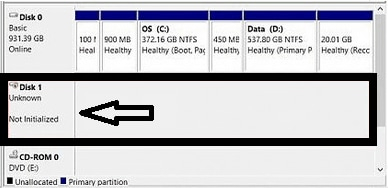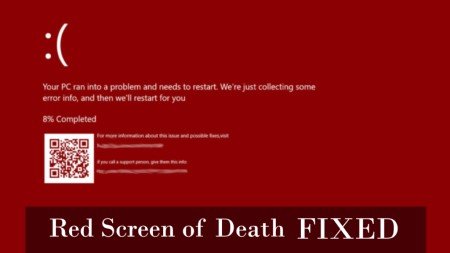Soru"Merhabalar! Sistemimi uzun zamandır kullanıyorum, ancak yaklaşık bir ay önce BSOD çökmeleri almaya başladım. Her zaman aldığım hata SADECE HAZIR BELLEKE YAZMA DENEMESİ diyor. RAM ile ilgili olduğunu düşünüyorum, ancak tam olarak emin değilim, bu yüzden MEMORY.DMP'yi daha iyi olup olmadığından emin olmak için yükledim ama faydası yok. Herhangi bir minidump ve MSinfo32 de almadım. Birinin bana bu konuda yardımcı olabileceği umuduyla yazıyorum."
Okuduğunuz vaka okunabilir belleğe yazma denemesi adlı hatayla ilgilidir. Bu hata yaygın değildir ancak meydana gelme olasılığı yüksektir. Eğer bir Windows kullanıcısıysanız ve bu sorunu görüyorsanız, bu makale tam size göre. Makale, salt okunur belleğe yazmaya çalışıldı hatasını kaldırmanın yollarını tartışacak ve yöntemlerin adım adım açıklamasını yapacaktır.
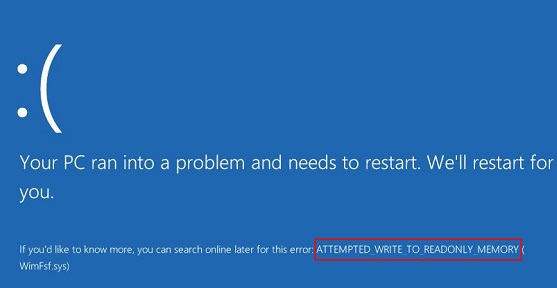
Bölüm 1: "Durdurma Kodu Salt Okunur Belleğe Yazma Girişiminde Bulundu" Nedir?
Bu hata 0x000000BE olarak adlandırılır ve mavi ölüm ekranında görünür. Zaman zaman "Salt Okunur Belleğe Yazma Denemesi" durdurma hata koduna yönlendirildiğinizde, Windows 7/8/10'da genellikle bir BSOD (Ölümün Mavi Ekranı) hatası oluşur. Aygıt sürücülerinden herhangi biri salt okunur bir bellek segmentine yazmaya çalıştığında, aşağıdaki ekran görüntüsünde görebileceğiniz gibi 0x000000BE kodlu bu "Salt Okunur Belleğe Yazma Denemesi" hatasıyla karşılaşırsınız.
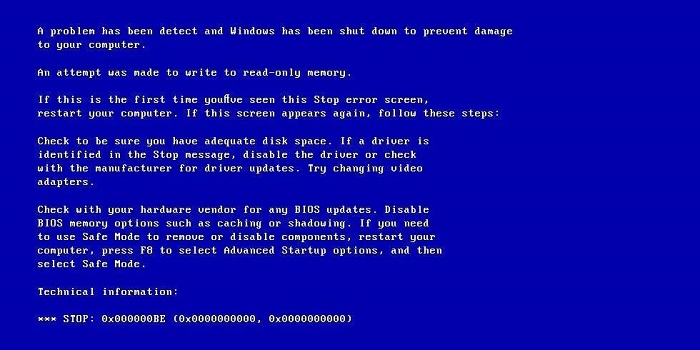
"Salt Okunur Belleğe Yazma Denemesi" hatasına tam olarak ne sebep olur? "Salt Okunur Belleğe Yazma Denemesi" hatası, aygıt sürücüsü sorunlarının çeşitli nedenlerinden dolayı ortaya çıkabilir.
Aygıt sürücüsündeki Komplikasyonlar girişiminin temel nedenlerinden veya nedenlerinden biri esas olarak tehlikelidir ve yalnızca okunur belleğe yazma hatasına neden olur. 0x000000BE hatasına neden olan ana nedenler şunlardır:
- Aygıt sürücüsü hatalı veya bozuk
- Uyumsuz yazılım aygıt yazılımı
- Sistem hizmetleri bozuldu
İşletim sistemi hizmetleri: güncellenmemiş bir işletim sistemi veya Windows'unuzdaki herhangi bir bozuk işletim sistemi sorunu 0x000000BE hatasına neden olabilir.
Firmware veya Kötü Amaçlı Yazılım: Yakın zamanda güncellenen aygıt yazılımı veya kötü amaçlı yazılım, salt okunur bellek hatası almanın bir başka sorumlu nedenidir. Bu, Windows dosya sisteminin herhangi bir virüs saldırısına maruz kalması anlamına gelir. Bir hata mesajı ile sonuçlanacaktır.
Bölüm 2: Salt Okunur Belleğe Yazma Girişimini Düzeltmek için İpuçları Windows 11/10/8/7
Salt okunur bellek çözümlerine yazma girişiminde bulunmadan önce, kullanıcının bilgisayarı güvenli modda başlatması gerekir. Bunun nedeni, durdurma kodunu aldığınız anda bilgisayarınızın masaüstüne önyükleme yapamamasıdır.
İpucu 1: Windows Bellek Tanılamayı Çalıştırın
Salt okunur belleğe yazma girişimi veya 0x000000BE hatası için ilk düzeltme bellek kontrolü yapmaktır.
Adım 1: Çalıştır yardımcı programını açın VEYA Win + R tuşlarına basın
Adım 2: mdsched.exe yazın.
Adım 3: Windows Bellek Tanılama Aracını açmak için Enter tuşuna basın.
Adım 4: "Şimdi yeniden başlat ve sorunları kontrol et" seçeneği karşınıza çıkar ve seçilmesi önerilir.
Note: Bellekteki attempted_write_to_readonly_memory windows 10 sorununu hemen tespit edecektir. Teşhise dayalı olarak sorunları düzeltmek için harekete geçmelisiniz.
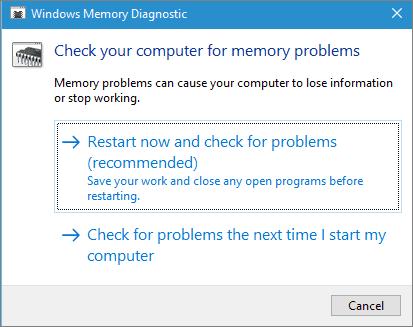
İpucu 2: Windows'ta Sürücüleri Güncelleyin veya Yeniden Yükleyin
Attempted_write_to_readonly_memory sorunları, aygıt sürücüleri Windows işletim sistemiyle uyumlu olmadığında ortaya çıkar. Eski veya bozuk sürücüler de aynı sorundan sorumludur. Bilgisayarınızdaki sürücüleri güncellemek, geri almak veya kaldırmak için üç seçeneği geri seçebilirsiniz.
Sürücüleri Güncellemek İçin Adımları İzleyin:
Adım 1: Başlat düğmesine tıklayın ve Aygıt Yöneticisi'ni seçin.
Adım 2: Sağa tıklayıp Sürücüyü Güncelle'yi seçerek her bir sürücüyü seçin.
Adım 3: Güvenli taraf için, Güncellenmiş sürücü yazılımı için otomatik olarak ara seçeneğine tıklayın. Bu sizi bilgisayarınız için bir sürücü indirmek ve yüklemek üzere üreticinin web sitesine yönlendirecektir.
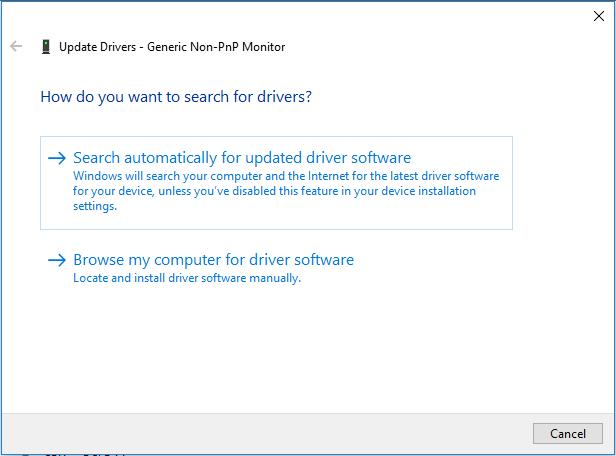
Sürücüleri Geri Almak veya Kaldırmak İçin Adımları İzleyin:
Adım 1: Aygıt Yöneticisi'ne gidin.
Adım 2: Her bir sürücüye tek tek çift tıklayın; seçenekleri göreceksiniz.
Adım 3: Sürücüyü Geri Al veya Aygıtı Kaldır seçeneklerinden hangisi uygun görünüyorsa onu seçin.
Adım 4: İşlemlerinizi tamamlamak için ekrandaki talimatları izleyin.
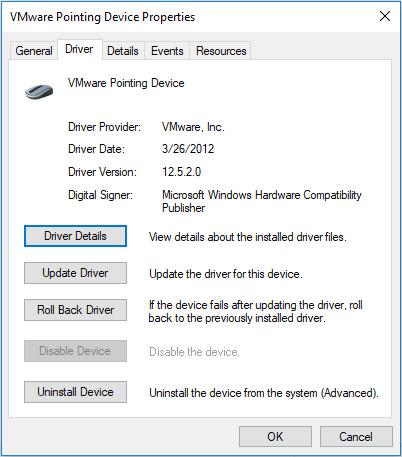
İpucu 3: Son Yüklenen Yazılımı Kaldırın
Hata yeni bir yazılım yüklediğinizde ortaya çıkıyorsa. Bu, yüklenen yazılımın bir sorun yarattığı anlamına gelir. Tek yöntem, programı kaldırmak ve durdurma kodunun salt okunur belleğe yazmaya çalışmasının arkasındaki nedenin bu olup olmadığını kontrol etmektir.
Adımları takip edin:
Adım 1: Denetim Masası'nı açın.
Adım 2: Yazılımı seçin.
Adım 3: Program kaldır'a tıklayın.
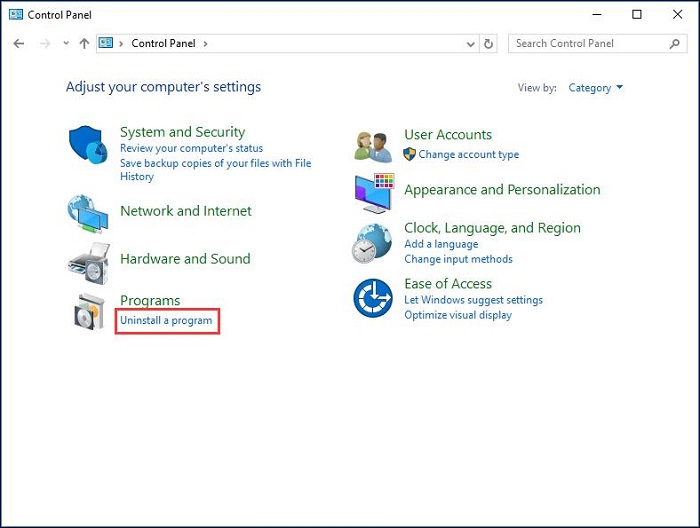
İpucu 4: Windows Update'i kontrol edin
Windows'u güncellemek, salt okunur belleğe yazma girişiminde bulunan durdurma kodunu düzeltmek için makul bir anahtardır.
Adım 1: Windows Güncellemelerini Kontrol Edin.
Adım 2: Güncellenmemişse, bilgisayarı masaüstüne başlatın mavi ekranı kullanarak Windows'u güncelleyin salt okunur belleğe yazmayı deneyin.
Adım 3: Bilgisayarınızı yeniden başlatın.
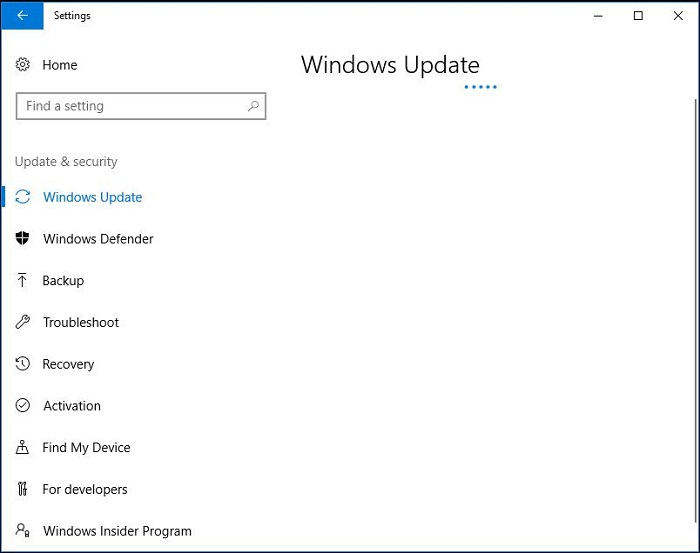
İpucu 5: Mavi Ekran Sorun Giderici
Salt okunur bellek yazmaya çalışıldı hatasını çözmek için son çare Mavi Ekran Sorun Giderici seçeneğini kullanmaktır. Windows 10'un güvenli modda açık olduğundan emin olun.
Adım 1: Gelişmiş Başlangıç Ayarları'na gidin ve güvenli moda girin.
Adım 2: Bilgisayarı yeniden başlatın.
Adım 3: Ayarlara gidin ve Güncelleme ve güvenlik'i açın.
Adım 4: Sorun Gider'i ve ardından mavi ekranı seçin.
Adım 5: Sorun gidericiyi çalıştırın.
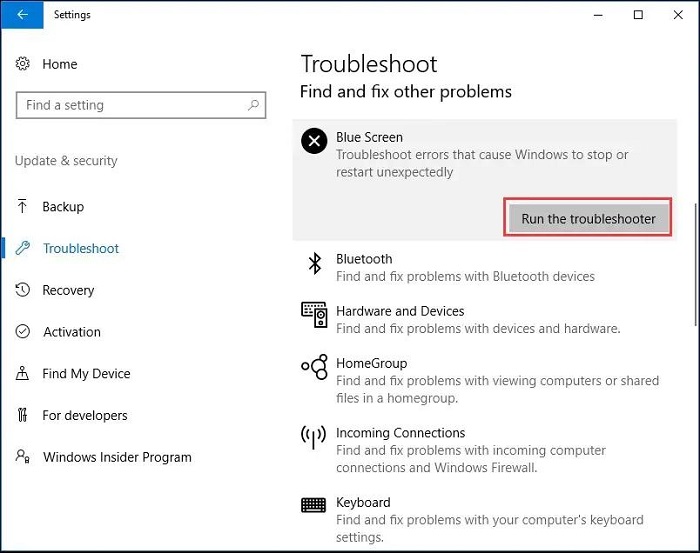
Bölüm 3: "Salt Okunur Belleğe Yazma Denendi" Hatası ile Windows'tan Veriler Nasıl Kurtarılır?
Yukarıdaki yöntemi deniyorsanız, veri kaybına neden olabilecek hataları önlemek için verilerinizin bir yedeğini hazırladığınızdan emin olun. Ayrıca, "salt okunur belleğe yazma denemesi" hatası nedeniyle değerli verilerinizi kaybetme riskiyle karşı karşıya kalabilirsiniz. Eğer gerçekten bu riskle karşı karşıyaysanız ve veri kaybı sizi derinden rahatsız ediyorsa, Tenorshare 4DDiG iyi bir seçimdir. Kayıp verilerinizi hızlı ve etkili bir şekilde geri almanıza yardımcı olabilir. Ayrıca, veri kurtarmaya yardımcı olan birçok değerli özelliğe sahiptir ve bu kullanışlı özellikler 4DDiG'yi diğer kurtarma araçları arasında öne çıkarır. Tenorshare 4DDiG'yi indirin ve kayıp verilerinizi geri alın.
Başarılı veri kurtarmanızı sağlamak üzere 4DDiG veri kurtarma yazılımından tam olarak yararlanmak için lütfen aşağıdaki adımları izleyin.
- Silinen Dosyaları Kurtarma
- Organize Sürücü Kurtarma
- Kayıp Bölüm Kurtarma
- Harici Cihaz Kurtarma
- Çökmüş Bilgisayar Kurtarma
- Ham Dosya Kurtarma
Güvenli İndir
Güvenli İndir
- Tenorshare 4DDiG veri kurtarma yazılımını açın ve ana sayfada Aygıtlar ve Sürücüler, Bölümler ve Gelişmiş Onarım gibi seçenekler listesinden bir konum seçin. Ardından, eksik olan dosya türlerini seçin ve klasörü/konumu taramak için "Başlat "a tıklayın.
- Eksik dosyaları tam olarak bulmak için bir tarama başlatın ve işlem sırasında istediğiniz zaman duraklatmayı seçebilirsiniz.
- Tarama tamamlandıktan sonra dosyaları önizleyebilir ve kurtarmanız gereken verileri seçebilirsiniz.


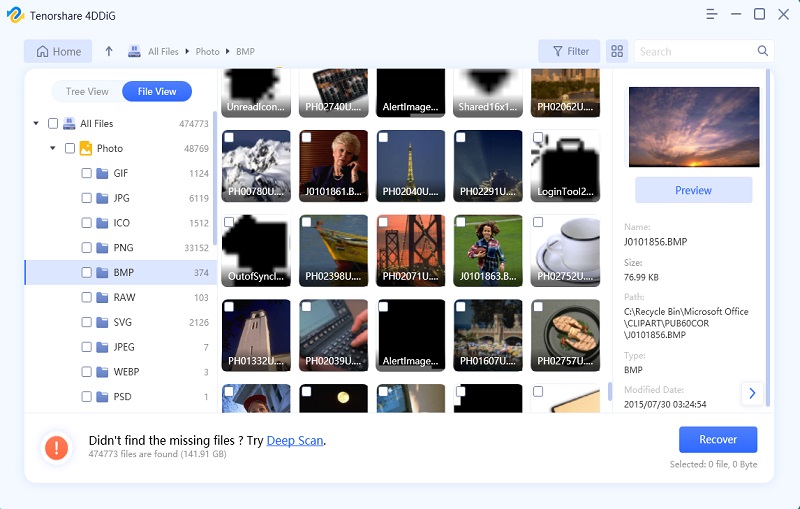
Özet
Salt okunur belleğe yazma girişimiyle ilgili tüm cevaplarınızı aldığınızı umarak, bu süreçte kaybolan verileri kurtarmak için başka bir çare daha sunuyoruz. Yukarıda verilen tüm düzeltmelerin durumu kurtarma ya da sistemi çökertme şansının eşit olduğu bir gerçektir. Bu kurtarma aracı, fotoğraflarınızı, dosyalarınızı, belgelerinizi, videolarınızı ve diğerlerini geri istediğinizde ikinci seçenek içindir. Tenorshare 4DDiG, işlem sırasında kaybolan verilerin güvenilir, güvenli ve eksiksiz bir şekilde kurtarılması için en yeni ve teknik olarak paketlenmiştir.